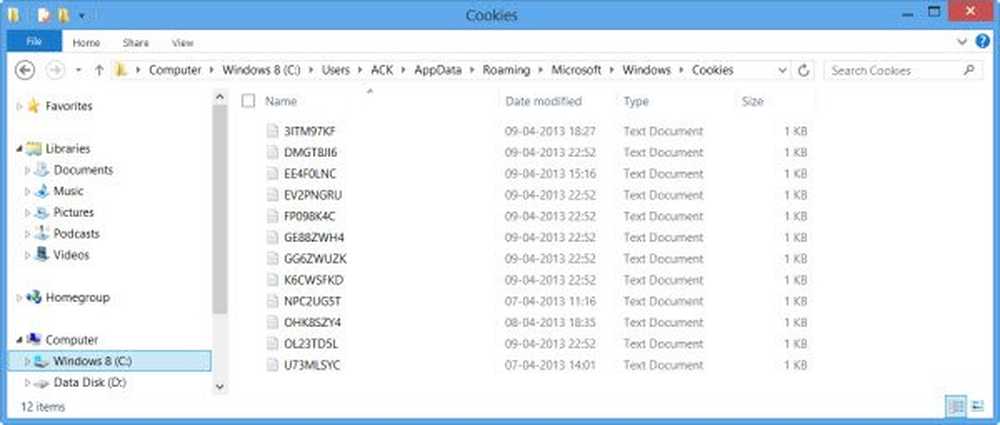Lås, Administrer, Rediger vertsfil i Windows 10/8/7

De Vertsfil i Windows 10/8/7, brukes til å kartlegge vertsnavn til IP-adresser. Denne vertsfilen ligger dypt ned i Windows-mappen. Det er en ren tekstfil, og størrelsen på den opprinnelige standarden-vertsfilen er rundt 824 byte.
Vertsfil i Windows
I dette innlegget vil vi se plasseringen og også hvordan du administrerer, låser eller rediger vertsfilen.
Vertsfilplassering
Vertsfilen i Windows ligger på følgende sted:
C: \ Windows \ System32 \ drivers \ etc
Lås vertsfil for å forhindre kapring
Tenk deg å klikke på www.thewindowsclub.com og ser en helt annen nettsidebelastning i nettleseren din. Malware kan omdirigere webadresser på datamaskinen ved å endre vertsfilen din. Dette er referert til som Host File Hijack.
For å forhindre Host-filkapsler, kan du navigere til den, høyreklikke på den, velge Egenskaper og gjøre den til en Skrivebeskyttet fil. Dette vil låse ned vertsfilen din og forhindre at noen eller noen skadelig programvare skrives til den.
Blokker nettsted ved hjelp av vertsfil
For å blokkere et nettsted ved hjelp av vertsfilen, legger du bare til følgende oppføring:
127.0.0.1 blocksite.com
Selv om jeg ikke gjør det, liker mange brukere å legge til oppføringer manuelt for å blokkere åpningen av en eller flere bestemte nettsteder. Andre liker å laste ned og bruke Liste fra kjente kilder som mvps.org, å legge til oppføringer som blokkerer malware-nettsteder fra å åpne.
Rediger vertsfilen
Hvis du må redigere vertsfilen, navigerer du til følgende mappeplassering:
C: drivers \ Windows \ System32 \ \ etc \
Her ser du vertsfilen. Høyreklikk på den og velg Notisblokk. Gjør endringene og lagre.
Men noen ganger, selv når du er logget på med administrativ legitimasjon, kan du få følgende feilmelding:
Tilgang til C: \ Windows \ System32 \ drivers \ etc \ hosts ble nektet
Eller
Kan ikke opprette C: \ Windows \ System32 \ drivers \ etc \ hosts-filen. Pass på at banen og filnavnet er riktige.
I så fall skriver du Notisblokk i startsøk og høyreklikker på Notisblokkresultatet. Å velge Kjør som administrator. Åpne vertsfilen, gjør de nødvendige endringene, og klikk deretter Lagre.
HostsMan
Mens du alltid kan manuelt administrere eller redigere vertsfil manuelt, vil jeg foreslå at du bruker et tredjeparts freeware verktøy som HostsMan å gjøre det.

HostsMan er et funksjonsrikt verktøy som lar deg legge til, fjerne, redigere oppføringer i vertsfilen. Det lar deg også enkelt legge til tredjeparts vertslister som hjelper til med å blokkere malware-nettsteder, og lar deg enkelt aktivere eller deaktivere vertsfilen. Den inneholder en innebygd vertsfiloppdaterer og en vertsredaktør. Det lar deg skanne vertsfilen for feil, duplikater og mulige hijacker - og lar deg også opprette en ekskluderingsliste. En mer nyttig funksjon som den tilbyr, er vertsfilen backup manager. Sikkerhetskopier vertsfilen din til et trygt sted og bruk det for å gjenopprette det, hvis behovet oppstår.
Hostman lar deg også spyle DNS-cache, åpne verter med en tekstredigerer, telle antall verter, finne duplikater, erstatte IP, skanne verter for ondsinnede oppføringer, omorganisere verter, administrere DNS-klienttjeneste og mer. Kort sagt, det er den eneste Hosts Manager som du trenger. Du kan laste den ned fra hjemmesiden sin. SysMate Hosts File Manager er et annet verktøy som lar deg gjøre det.
Hvordan manuell tilbakestilling av vertsfilen tilbake til standard i Windows, kan også interessere deg.
Hvis nettleseren din er blitt kapret, kan du finne dette innlegget på nettleseren Hijacking og Free Browser Hijacker Removal Tools nyttig.